Hostwinds Tutoriais
Resultados da busca por:
Índice
Instale o PrestaShop usando o Softaculous
Tag: Softaculous
Enquanto o WordPress pode ser o roteiro mais popular em softaculoso, muitas pessoas querem criar uma loja sem uma estrutura de blog.O PrestaShop, semelhante ao WordPress, é escrito no PHP e usa o MySQL.Está disponível no softaculoso e funciona bem com nossa hospedagem compartilhada ou comercial.Também temos uma imagem VPS com ela pré-carregada que você pode instalar com essas instruções.
Para continuar com este guia com sua conta do Hostwinds compartilhada ou de hospedagem de negócios, você desejará fazer login no cPanel.
Instale PrestaShop com Softaculous
Passo 1. Role até a parte inferior do seu cPanel
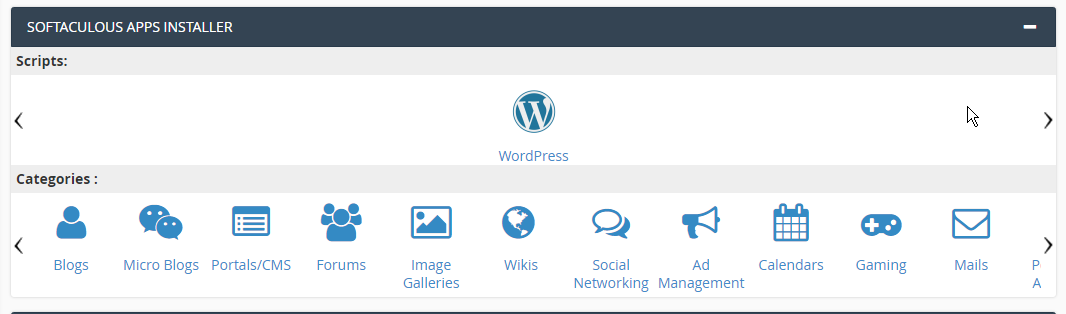
Passo 2. Por favor paira sobre o> até você chegar ao e-commerce e clique nele

Etapa 3. Isso abrirá Softaculous na seção E-Commerce. Clique em PrestaShop.
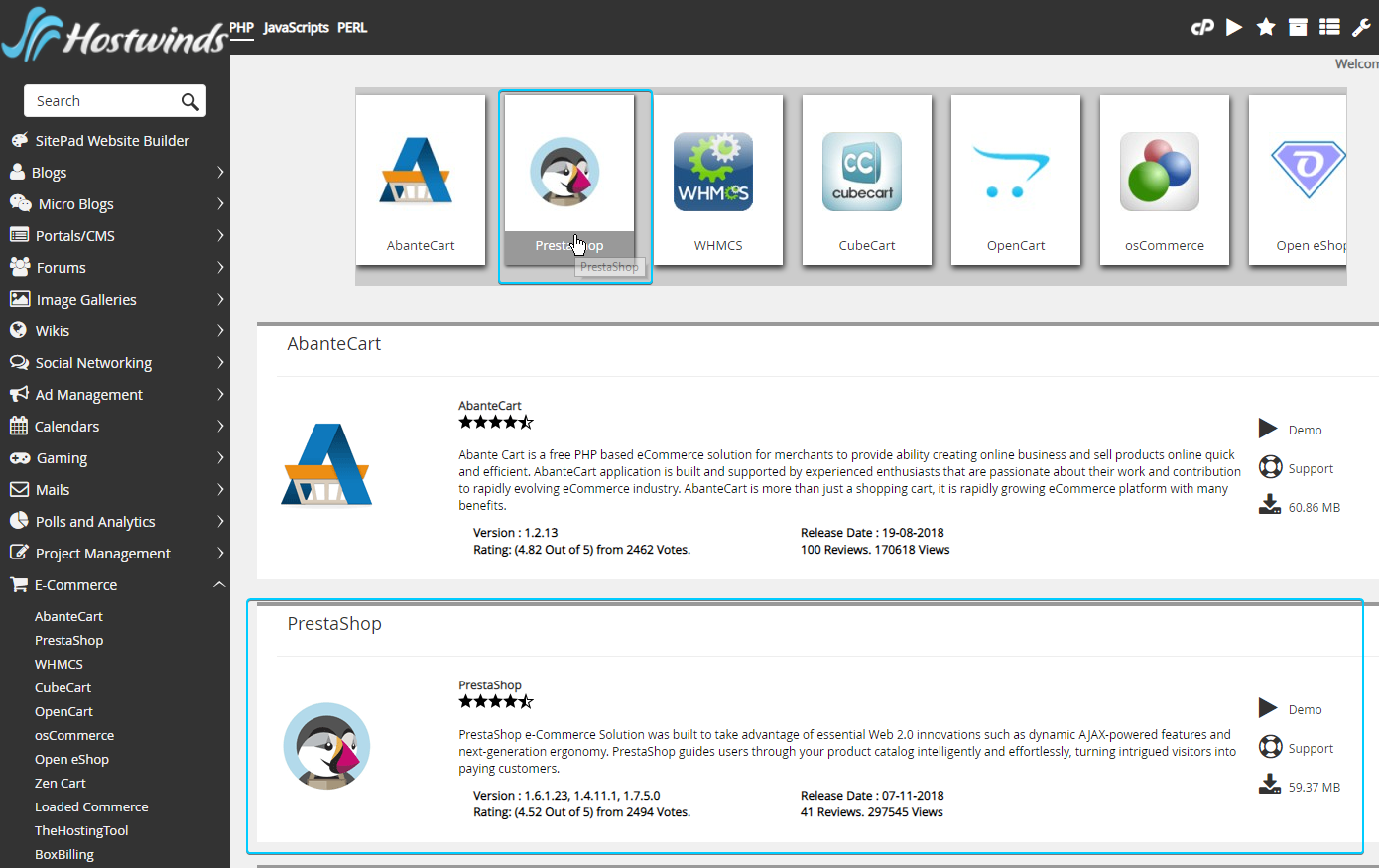
Passo 4. Clique no botão Instalar agora para iniciar a instalação do PrestaShop
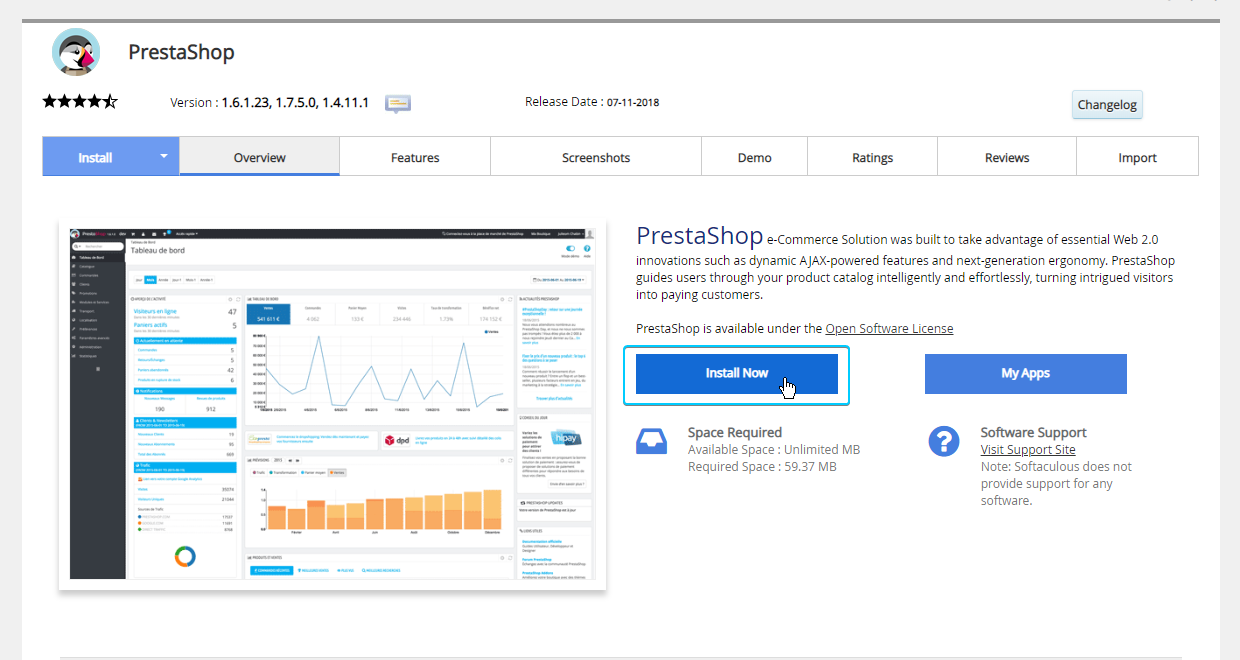
Etapa 5. A configuração de pré-instalação pergunta a versão, protocolo, domínio e diretório para instalar.
Certifique-se de ter feito um backup dos seus arquivos na raiz do documento, pois isso substituirá quaisquer arquivos na raiz atual do documento.
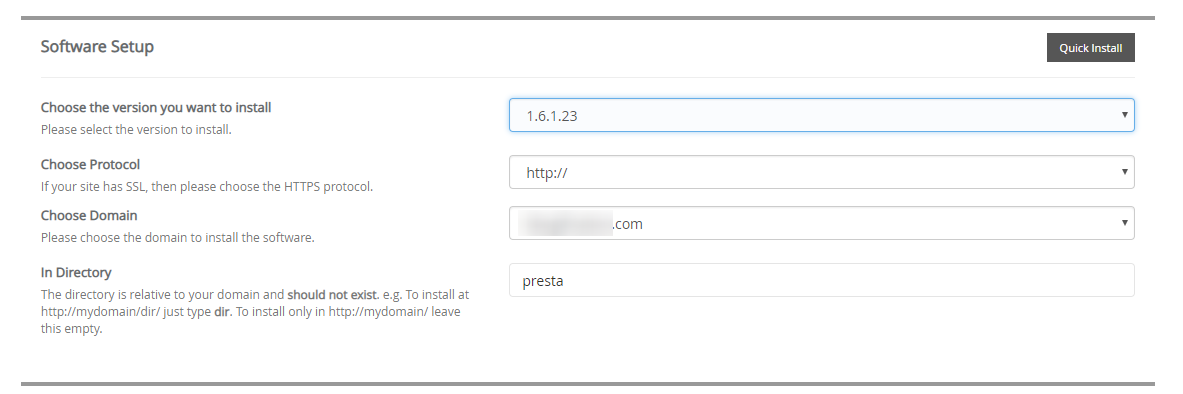
- Versão: 1.6.1, 1.7.5.0 e 1.4.11.1 estão disponíveis
- Protocolo: Https: // é altamente recomendado. Autossl está disponível gratuitamente, veja aqui ou entre em contato conosco no bate-papo ou através de um ticket de suporte técnico se você tiver problemas para configurar
- Domínio: este é o domínio ou subdomínio ao qual a instalação do PrestaShop se associará
- Diretório: Se você quiser yourdomain.com/ para ir direto para a loja, deixe este espaço em branco; Caso contrário, a loja será em seu fomento.com/thisdirectory
Etapa 6. Insira nas configurações do seu site
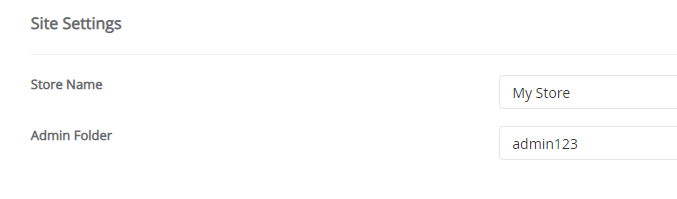
- Nome da loja: O título e o cabeçalho para as páginas da Web na loja
- Pasta Admin: o diretório no site que você acessará para modificar o site, e., mydomain.com/presta/admin123
Etapa 7. Digite os detalhes da conta de administrador e mantenha-os em um local seguro. Sugerimos fortemente usando uma senha forte aqui.
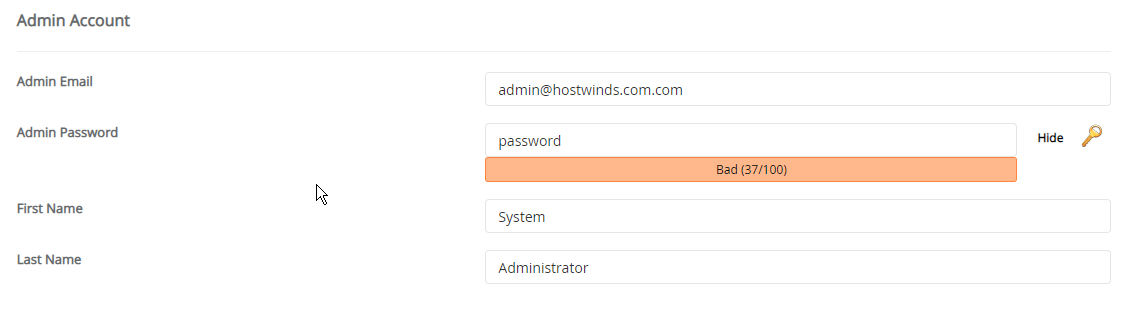
- Admin Email: o e-mail com o qual você fará login
- Senha do administrador: certifique-se de que isso é forte
- Primeiro nome: Seu primeiro nome
- Último nome: Seu último Nome
Etapa 8. Entre nas opções avançadas

- Nome do banco de dados: Este é o nome do banco de dados que será criado no seu pacote de hospedagem mySQL - CPanel será automaticamente pré-nomeado pelo nome de usuário do CPanel
- Prefixo de tabela: isso será anexado a todos os nomes de tabela
- Atualização Automática: Você tem a opção de não atualizar a instalação do PrestaShop automaticamente, mas o padrão é softaculoso para mantê-lo atualizado
Etapa 9. Depois de inserir todas as informações, clique em Instalar

A instalação mostrará uma barra de progresso e terminará. Ele lhe dará os links para a loja e as páginas de administrador para recuperar de softaculoso.
Viola!Então você terá a instalação padrão do PrestaShop.
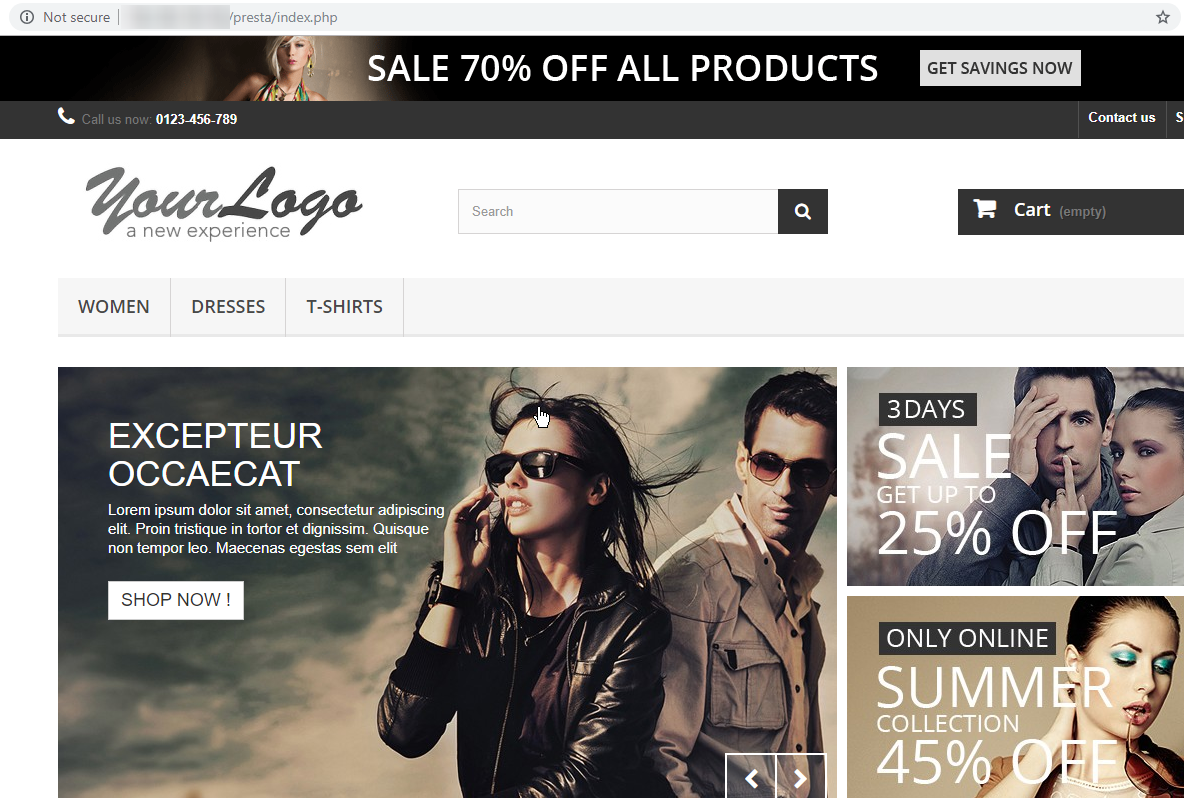
E esta é a tela de login do administrador no domain.com/presta/admin123 para mostrar um exemplo de como isso parece.
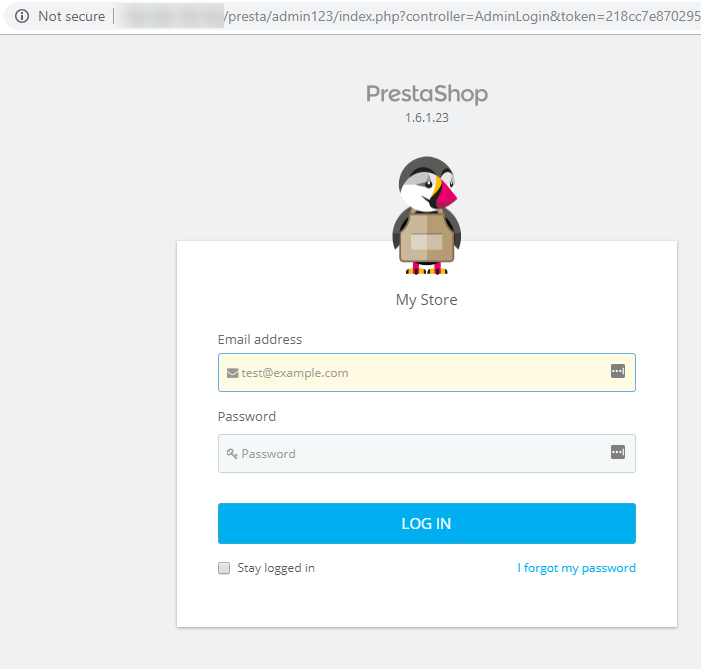
Depois de ser logado como usuário do administrador, isso o levará ao console de administração do PrestaShop e parecerá semelhante a isso.
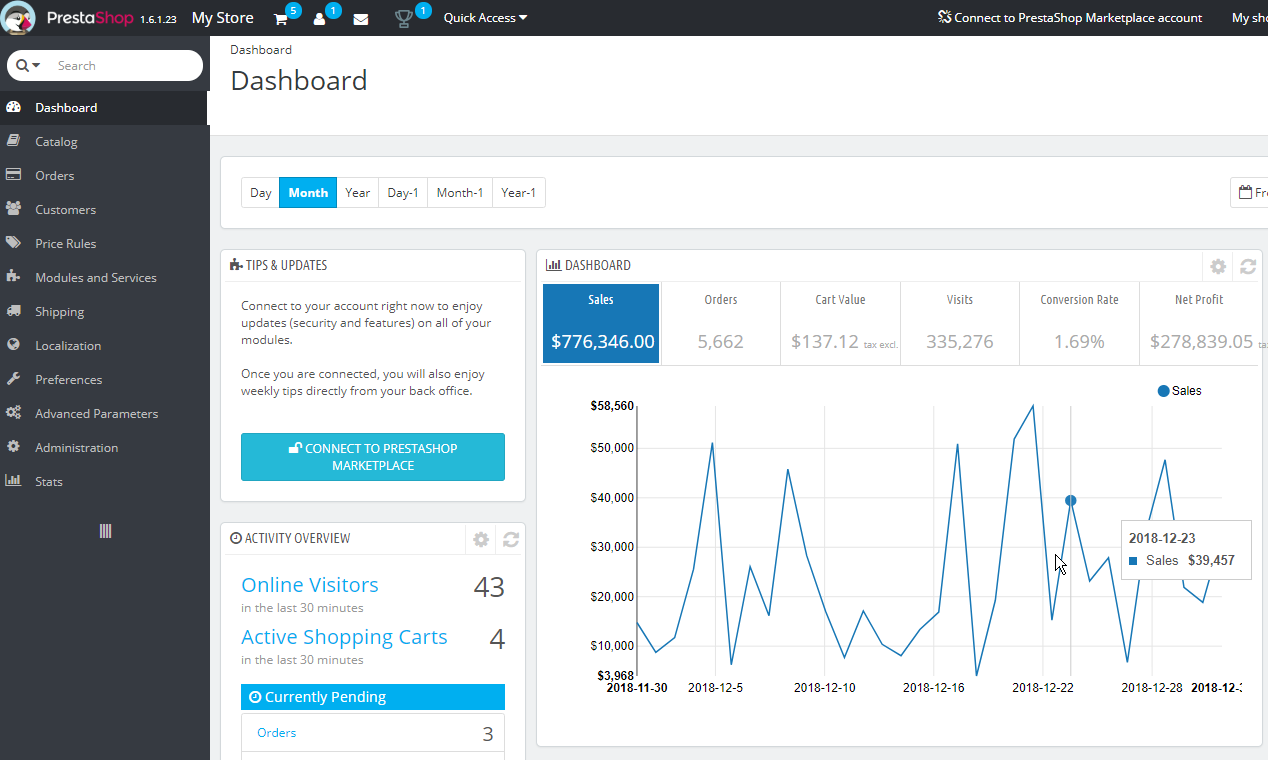
Escrito por Hostwinds Team / janeiro 3, 2019
